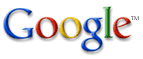 |
|
En este documento se presentan conceptos de búsqueda básicos y se describen técnicas avanzadas que le ayudarán a obtener resultados más eficaces.
Temas:
- Cómo empezar a realizar búsquedas
- Búsqueda ampliada
- Delimitación de las búsquedas
- Operadores de búsqueda avanzada
Cómo empezar a realizar búsquedas
Para buscar un documento, escriba unas cuantas palabras descriptivas en el cuadro de búsqueda y pulse la tecla Intro o haga clic en el botón de búsqueda. Aparecerá una página de resultados con una lista de documentos y páginas web relacionados con los términos de la consulta. Los resultados más relevantes aparecerán al principio de la página. De forma predeterminada, sólo se mostrarán páginas que incluyan todos los términos de la búsqueda. Por lo tanto, para ampliar o acotar la búsqueda, reduzca o aumente el número de términos. No es necesario escribir "AND" entre ellos. Por ejemplo, para buscar documentos sobre especificaciones de productos de ingeniería, escriba lo siguiente:
El dispositivo de búsqueda utiliza una serie de sofisticadas técnicas de concordancia de texto para encontrar páginas que guardan relación con la consulta. Por ejemplo, no se limita a analizar la página candidata a aparecer en los resultados, sino que también comprueba las que enlazan con esta. También prefiere las páginas en las que los términos de la consulta aparecen cerca unos de los otros. En todos los resultados se incluyen uno o varios fragmentos del documento para mostrar los términos de la búsqueda en contexto. En dichos fragmentos, los términos de la búsqueda aparecen en negrita, lo que permite determinar rápidamente si el resultado corresponde a una página o a un documento que desea visitar.
Nota: los documentos encriptados en formato PDF que puedan visualizarse se convierten a formato HTML para su indexación. Sin embargo, el código HTML no se muestra.
Ortografía
En el caso de búsquedas realizadas en inglés americano, cuando el corrector ortográfico detecta un posible error, se presenta una única sugerencia ortográfica junto a los resultados de las consultas. La función de corrector ortográfico tiene en cuenta los distintos contextos.Mayúsculas
Las búsquedas del dispositivo de búsqueda no distinguen entre mayúsculas y minúsculas. Todas las letras, independientemente de cómo se escriban, se tratan como minúsculas. Por ejemplo, las búsquedas de "george washington", "George Washington" y "George washington" presentarán los mismos resultados.Palabras habituales
El dispositivo de búsqueda omite palabras y caracteres habituales, como “dónde” y “cómo”, así como algunos dígitos y letras independientes, porque tienden a ralentizar la búsqueda sin mejorar los resultados. Asimismo, indica que se ha excluido alguna palabra habitual mostrando la información correspondiente en la página de resultados.Si una palabra habitual es esencial para obtener los resultados que desea, puede incluirla precedida por un signo más (“+”). Incluya un espacio antes del signo “+”, pero no después del mismo. Por ejemplo, para buscar documentos acerca de La Guerra de las Galaxias I, escriba lo siguiente:
Si lo prefiere, puede incluir una serie de palabras entre comillas y realizar una búsqueda de frase.
Clasificación por fecha
De manera predeterminada, los resultados de la búsqueda se ordenan por relevancia, mostrando el resultado más relevante en la parte superior de la página. Si, en su lugar, desea clasificar los documentos por fecha, haga clic en el vínculo "Ordenar por fecha". El documento más reciente aparecerá en la parte superior de la página y la fecha de cada archivo se mostrará en los resultados. Los resultados que no contienen fecha se muestran al final y se ordenan por relevancia.
Números
Cuando busque números, no utilice cifras exponenciales, como “1e10”, ni enteros negativos como “-12”.
Los números separados por comas no se consideran cifras fraccionarias, sino independientes, es decir, la coma se interpreta como un separador de términos y no de decimales. Por ejemplo, si escribe “3,75”, esta consulta se considerará como una búsqueda de dos términos distintos, “3” y “75”, en lugar de interpretarse como la fracción decimal “tres y tres cuartos”. Las comas que separan conjuntos de tres dígitos se ignoran y, por lo tanto, no son necesarias. Por ejemplo, “10,000” y “10000” se consideran la misma consulta.
Búsqueda ampliada
Puede ampliar la búsqueda mediante el operador OR. Para obtener páginas que incluyan la palabra A o la palabra B, escriba OR en mayúsculas entre ambos términos. Por ejemplo, para buscar una oficina en Londres o en París, escriba lo siguiente:
Delimitación de las búsquedas
Dado que el dispositivo de búsqueda solo presenta como resultado páginas web que contienen todas las palabras de la consulta, para delimitar o acotar la búsqueda basta con especificar más términos. Esta consulta, ahora más precisa, presenta un subconjunto de las páginas que se ofrecieron como respuesta a la consulta original, antes más amplia. Si no obtiene los resultados que desea, puede excluir palabras, buscar frases exactas o restringir la búsqueda a un intervalo de números. Estas técnicas se describen en las siguientes subsecciones.
Exclusión de palabras
Si el término de búsqueda tiene más de un significado, puede acotar la búsqueda añadiendo un signo menos (“-”) delante de las palabras relacionadas con el significado que desea evitar. Asegúrese de incluir un espacio antes de dicho signo. Puede escribir una relación de palabras que desee excluir.
Por ejemplo, para buscar el planeta Saturno y excluir los resultados de la búsqueda sobre la compañía de automóviles o el dios romano, escriba la siguiente consulta:
El dispositivo de búsqueda presentará páginas relacionadas con Saturno que no contengan la palabra "vehículo" ni “dios”.
Búsquedas por frase
Las búsquedas de frases resultan útiles para localizar refranes famosos o nombres específicos. Para buscar una frase o nombre exactos, puede utilizar los siguientes métodos:
- Si escribe la frase entre comillas, el dispositivo de búsqueda solo presentará documentos que incluyan la frase exacta.
- Utilizando conectores de frases como guiones, barras inclinadas, puntos, signos de igual y apóstrofes, entre cada una de las palabras de la consulta de búsqueda.
Los conectores de frases y las comillas unen sus palabras de búsqueda como si se trataran de una sola unidad. Por ejemplo, si escribe la siguiente consulta, el dispositivo de búsqueda la tratará como una búsqueda de frase, aunque las palabras de búsqueda no estén entre comillas.
Búsquedas por intervalo
Puede limitar su consulta de búsqueda a un intervalo determinado. Puede establecer intervalos de fechas, pesos, precios, metaetiquetas, etc. Las siguientes subsecciones describen modos para delimitar sus búsquedas con intervalos.
Intervalos de números
Para buscar documentos o elementos que contengan números dentro de un intervalo, escriba el término de búsqueda y el intervalo de números separados por dos puntos consecutivos (“..”). Puede establecer intervalos de pesos (“horquilla de carbono de 250...500 g”), dimensiones (“tallo de 90..100 mm”), años (“tour de Francia 2000..2006”), precios únicamente en dólares estadounidenses (“luces de bicicleta de 10...30 USD”), etc. Asegúrese de especificar una unidad de medida o algún otro indicador de lo que representa el intervalo numérico.
Por ejemplo, para buscar lápices que cuesten entre 1.50 y 2.50 (USD) dólares estadounidenses, escriba lo siguiente:
Los números del intervalo no deben incluir más de seis dígitos significativos cada uno. Por ejemplo, si introdujera la consulta de búsqueda “camiones de 1..1234567 toneladas”, sólo se incluirían en la búsqueda del intervalo los seis primeros dígitos significativos de “1234567”, es decir, sería como si hubiera escrito sólo camiones de “1..1234560 toneladas”.
Intervalos de fechas
Puede buscar documentos que contengan fechas incluidas en un intervalo de tiempo. Para utilizar la búsqueda por intervalo de fechas, escriba lo siguiente:
- Término de búsqueda
- el operador daterange:
- La fecha de inicio
- El separador de intervalos: dos puntos si usa un formato AAAA-MM-DD o un guión si usa un formato juliano.
- La fecha final
No añada ningún espacio entre el operador de búsqueda y el intervalo de fechas. Las fechas se pueden especificar en uno de los siguientes formatos:
- El formato AAAA-MM-DD (ISO 8601). Los intervalos de fechas en este formato deben separarse mediante dos puntos consecutivos ("..").
- Formato juliano. La fecha del calendario juliano se calcula por el número de días a partir del 1 de enero de 4713 aC. Por ejemplo, la fecha del calendario juliano del 1 de agosto de 2001 es 2452122. Los intervalos de fechas en este formato deben separarse mediante un guión ("-").
Por ejemplo, para buscar un documento acerca de Harry Potter que se haya modificado en un período determinado de dos años, escriba lo siguiente:
En el intervalo de fechas no se pueden utilizar fechas anteriores al 1 de enero de 1990 ni posteriores al 9 de noviembre de 2034.
Intervalos de metadatos y metaetiquetas
Sólo puede buscar documentos que incluyan metadatos o metaetiquetas que contengan números incluidos en el intervalo especificado. Para utilizar la búsqueda por intervalo de metadatos, escriba lo siguiente:
- término de búsqueda,
- el operador inmeta:,
- nombre de los metadatos o metaetiqueta,
- intervalo de números separado por dos puntos consecutivos ("..").
Para realizar búsquedas con intervalos de fechas precisos con
inmeta, el contenido de la metaetiqueta sólo debe contener la fecha y ningún otro dato. Supongamos que sus documentos tienen metadatos llamados “modificado” que hacen referencia a las fechas de última modificación de los documentos. Para buscar un documento acerca de riesgos que se creó en algún momento de 2006, puede escribir lo siguiente:
Puede usar el operador
inmetano solo para buscar documentos con metadatos que incluyan un intervalo de fechas o números. Para obtener más información acerca deinmeta, consulte la sección “Clasificación de la Referencia del protocolo de búsqueda”, disponible en la página pública de documentación del dispositivo de búsqueda.
Operadores de búsqueda avanzada
El dispositivo de búsqueda admite varios operadores avanzados, que se definen como palabras de consulta destinadas a restringir la búsqueda a un conjunto de documentos más reducido. Al escribir una consulta, no añada ningún espacio entre el operador de búsqueda y los términos de la misma.
Operador de búsqueda Descripción Ejemplo allinanchor: Restringe la búsqueda a páginas que contengan todos los términos de la búsqueda en el texto de los marcadores de la página. El ejemplo a continuación muestra una etiqueta delimitadora:
<a href="http://foo.com">Go Foo</a>
allinanchor: evalúa el texto entre > y </a>. allinanchor: evalúa solo <a href etiquetas delimitadoras. No evalúa<a name etiquetas delimitadoras.
Un marcador es un punto de anclaje insertado en una sección determinada de una página. El creador del documento puede crear vínculos a estos marcadores, que trasladarán al lector a la sección especificada. El índice al principio de este documento, por ejemplo, utiliza hipervínculos a marcadores incrustados en todo el documento.
No incluya ningún otro operador de búsqueda junto con el operador allinanchor:.
Si escribe allinanchor:libros baratos en el cuadro de búsqueda, sólo se mostrarán páginas que tengan un texto de marcador que incluya las palabras “libros” y “baratos” entre > y </a>.
allintitle: Limita la búsqueda a documentos cuyo título HTML contenga todos los términos de la búsqueda.
Consulte también el operador de búsqueda intitle:.
Si escribe allintitle:búsqueda de google en el cuadro de búsqueda, sólo se mostrarán documentos que contengan tanto la palabra "búsqueda" como la palabra "google" en el título HTML.
allinurl: Limita la búsqueda a documentos cuya URL contenga todos los términos de la búsqueda. El operador de búsqueda no requiere que las palabras de la consulta aparezcan una junto a otra ni que aparezcan en un orden determinado en el documento.
El operador de búsqueda funciona con palabras de la URL, no con componentes de las URL como, por ejemplo, la puntuación. Por lo tanto, las barras inclinadas ("/") se ignoran.
Consulte también el operador de búsqueda intext:.
Si escribe allinurl:búsqueda de google en el cuadro de búsqueda, sólo se mostrarán documentos que contengan tanto la palabra "búsqueda" como la palabra "google" en la URL.
Si escribe allinurl:búsqueda/google en el cuadro de búsqueda, se mostrarán los mismos documentos que en el ejemplo anterior. La barra inclinada del término de búsqueda se ignora por completo.
cache: El motor de búsqueda conserva el texto de los numerosos documentos que rastrea en un formato de copia de seguridad denominado "caché". Es posible recuperar una versión almacenada en la caché de una página web si la original no está disponible, por ejemplo, cuando el servidor de dicha página no funciona. La página en caché se conserva exactamente igual que la última vez que se rastreó pero incluye un mensaje en la parte superior que indica que se trata de una versión en caché.
Si incluye palabras de búsqueda además de la dirección web en su consulta, estas aparecerán resaltadas dentro de los documentos almacenados en la caché.
Si escribe cache:www.google.es en el cuadro de búsqueda, se mostrará la versión en caché de la página principal de Google.
Si escribe cache:www.google.es comunicados de prensa en el cuadro de búsqueda, se muestra el contenido almacenado en la caché con las palabras "comunicados" y "prensa" resaltadas.
daterange: Restringe la búsqueda a documentos que contengan fechas dentro de un periodo de tiempo o antes o después de una fecha determinada. Puede realizar búsquedas de cualquier fecha entre el 01-01-1990 hasta el 09-11-2034. Las fechas puede especificarse en todos los formatos, excepto el juliano, que se considera búsqueda por intervalos de números. Cuando se especifiquen fechas en formato ISO 8601 (AAAA-MM-DD), separe los intervalos de fechas con dos puntos ( ..).Si escribe
elecciones daterange:2004-01-13..2006-01-13en el cuadro de búsqueda obtendrá resultados para la palabra “elecciones” cuyas fechas estén dentro del periodo de tiempo especificado.filetype: Restringe la búsqueda a tipos de archivo específicos como, por ejemplo, hojas de cálculo de Excel, archivos PDF o documentos de Word. Escriba el operador filetype: seguido de la extensión de archivo. Si escribe coches filetype:pdf en el cuadro de búsqueda, sólo se mostrarán archivos PDF sobre coches. info: Presenta la siguiente información sobre una URL concreta:
- la caché de la página,
- sitios web similares a esta página,
- páginas web que contienen hipervínculos a la página,
- páginas web a las que se enlaza desde esta página,
- páginas web que contienen la URL en el texto del cuerpo.
Si escribe info:www.google.es en el cuadro de búsqueda, se mostrará la siguiente información acerca de la página principal de Google:
- copia en caché de www.google.es,
- sitios web similares a www.google.es,
- páginas web que contienen hiperenlaces a www.google.es,
- páginas web a las que se enlaza desde www.google.es,
- páginas web que contienen www.google.es en el texto del cuerpo.
inmeta: Puede filtrar los resultados por metaetiqueta y los valores utilizando inmeta. Utilizado con los operadores~o=,inmetarestringe los resultados a los valores de metaetiquetas parciales o solicitados de la misma forma que los parámetros de búsquedarequiredfieldsypartialfields.Si se escribe
inmeta:department=Recursos humanos, se obtendrán documentos cuya metaetiqueta incluyedepartment=Recursos humanos.
intitle: Restringe la búsqueda a documentos que contengan las palabras de la búsqueda en el título HTML.
Si escribe "intitle:" delante de cada una de las palabras de la consulta, esto equivaldrá a escribir "allintitle:" al comienzo de la consulta.
Si escribe intitle:búsqueda de google, se mostrarán documentos que mencionen la palabra "búsqueda" en el título HTML y la palabra "google" en el título, el texto del cuerpo, los marcadores o cualquier otro punto del documento.
Si escribe intitle:búsqueda intitle:google en el cuadro de búsqueda, esto equivaldrá a escribir allintitle:búsqueda de google.
inurl: Restringe la búsqueda a documentos que contengan la palabra de búsqueda en la URL. Este operador funciona con palabras, no con componentes de las URL como, por ejemplo, la puntuación. Por lo tanto, las barras inclinadas ("/") se ignoran.
Si escribe el operador inurl: delante de cada una de las palabras de la consulta, esto equivaldrá a escribir "allinurl:" al comienzo de la consulta.
Si escribe inurl:búsqueda en google en el cuadro de búsqueda, se mostrarán documentos que incluyan las palabras "búsqueda" en la URL y "google" en la URL, el texto del cuerpo, el título o cualquier otra parte del documento.
Si escribe inurl:búsqueda/google en el cuadro de búsqueda, se mostrarán los mismos documentos que en el ejemplo anterior. La barra inclinada del término de búsqueda se ignora por completo.
Si escribe inurl:búsqueda inurl:google en el cuadro de búsqueda, se mostrarán documentos que contengan tanto la palabra “búsqueda” como la palabra “google” en la URL. Mostrará los mismos documentos que la consulta de búsqueda allinurl:búsqueda de google.
link: Restringe la búsqueda a todas las páginas que enlazan con el sitio web de la consulta.
No se puede añadir ningún otro término de búsqueda a este operador de búsqueda y al sitio web especificado.
Si escribe link:www.berkeley.edu en el cuadro de búsqueda, se mostrarán todas las páginas que enlazan con dicha página. site: Restringe la búsqueda a documentos de un sitio web. Si no se especifica el sitio web y simplemente se escribe el dominio genérico de nivel superior como, por ejemplo, .com, .edu u .org, el motor de búsqueda mostrará todos los documentos ubicados en dicho dominio.
El operador site: le permite ampliar la restricción de la búsqueda a directorios.
Si escribe ayuda site:www.google.es en el cuadro de búsqueda, se mostrarán páginas acerca de ayuda o documentación para el usuario dentro de www.google.es.
Si escribe ayuda site:es en el cuadro de búsqueda, se buscarán páginas acerca de ayuda o documentación para el usuario dentro de todos los sitios web que terminen en .es.
Si escribe site:www.google.com/enterprise/ se restringirá la búsqueda a todo el contenido del directorio empresarial. Si se omite la barra inclinada al final, como en www.google.com/enterprise, se buscará en todos los subdirectorios.
© Google Inc. 2008
